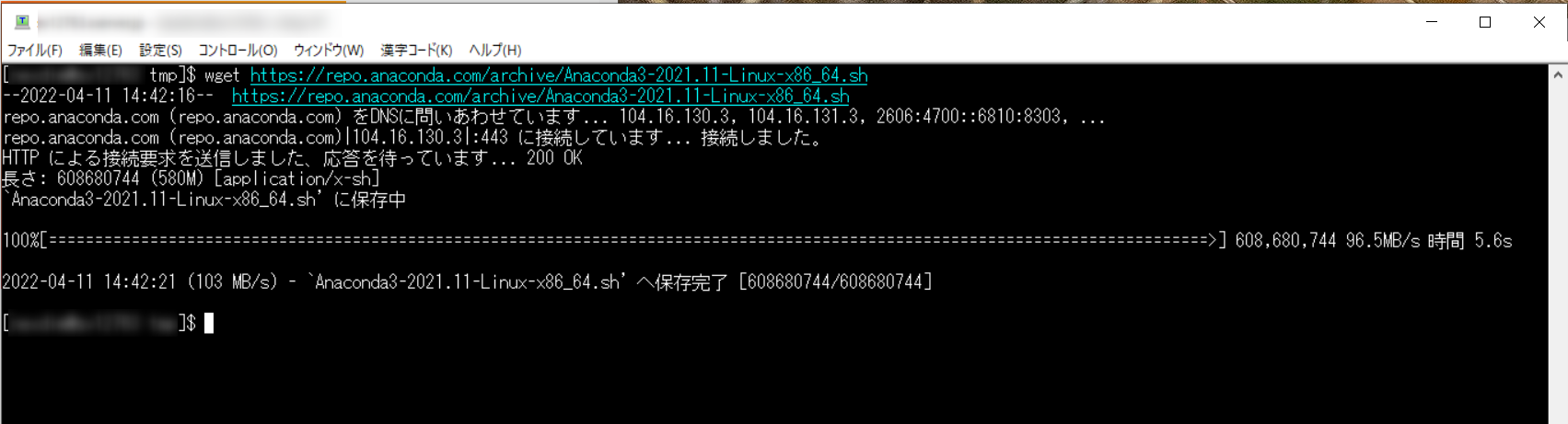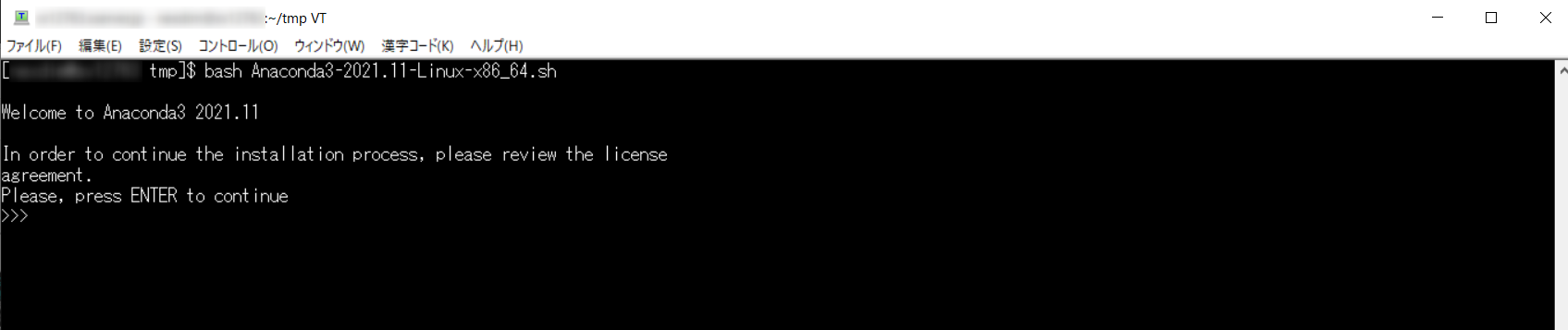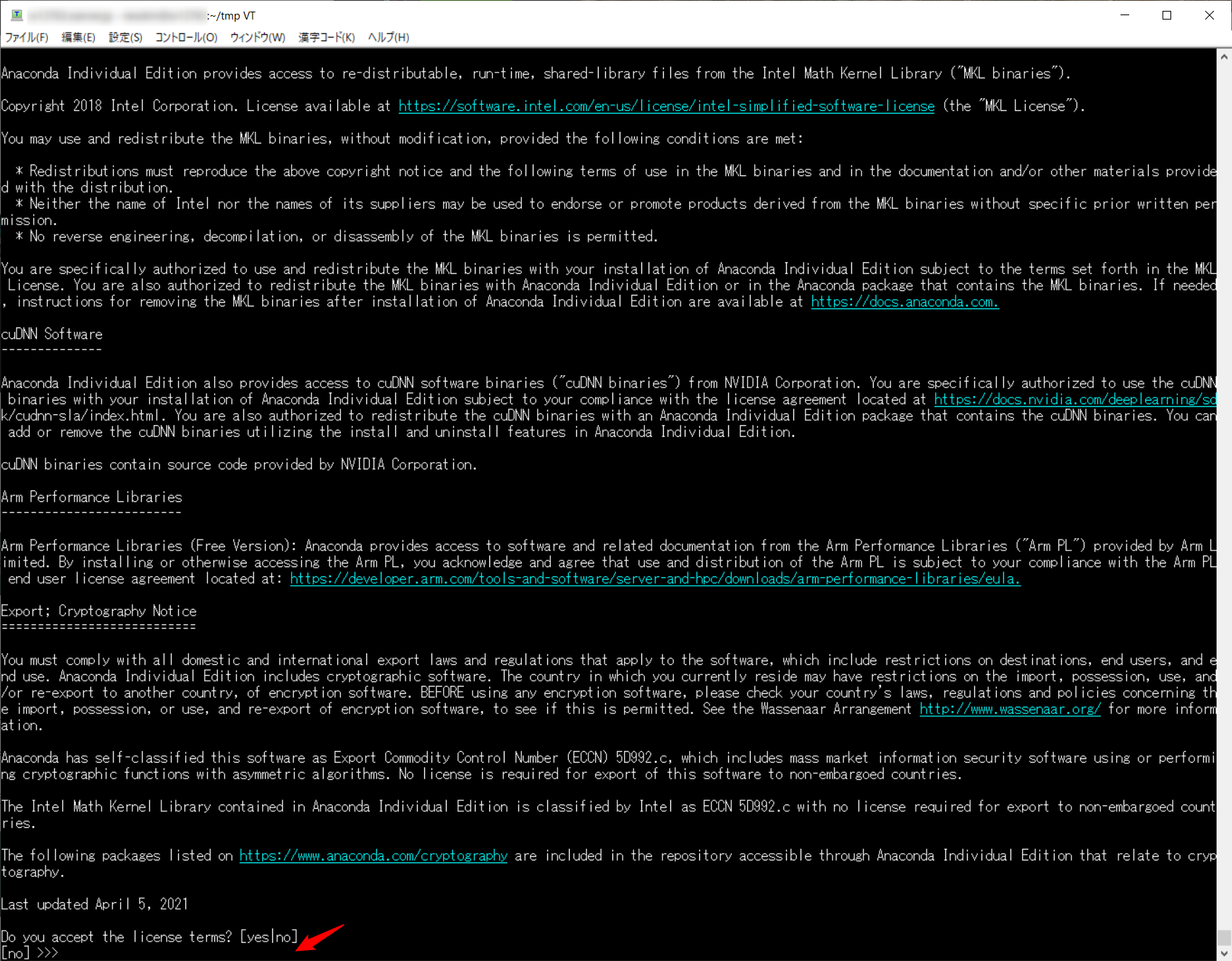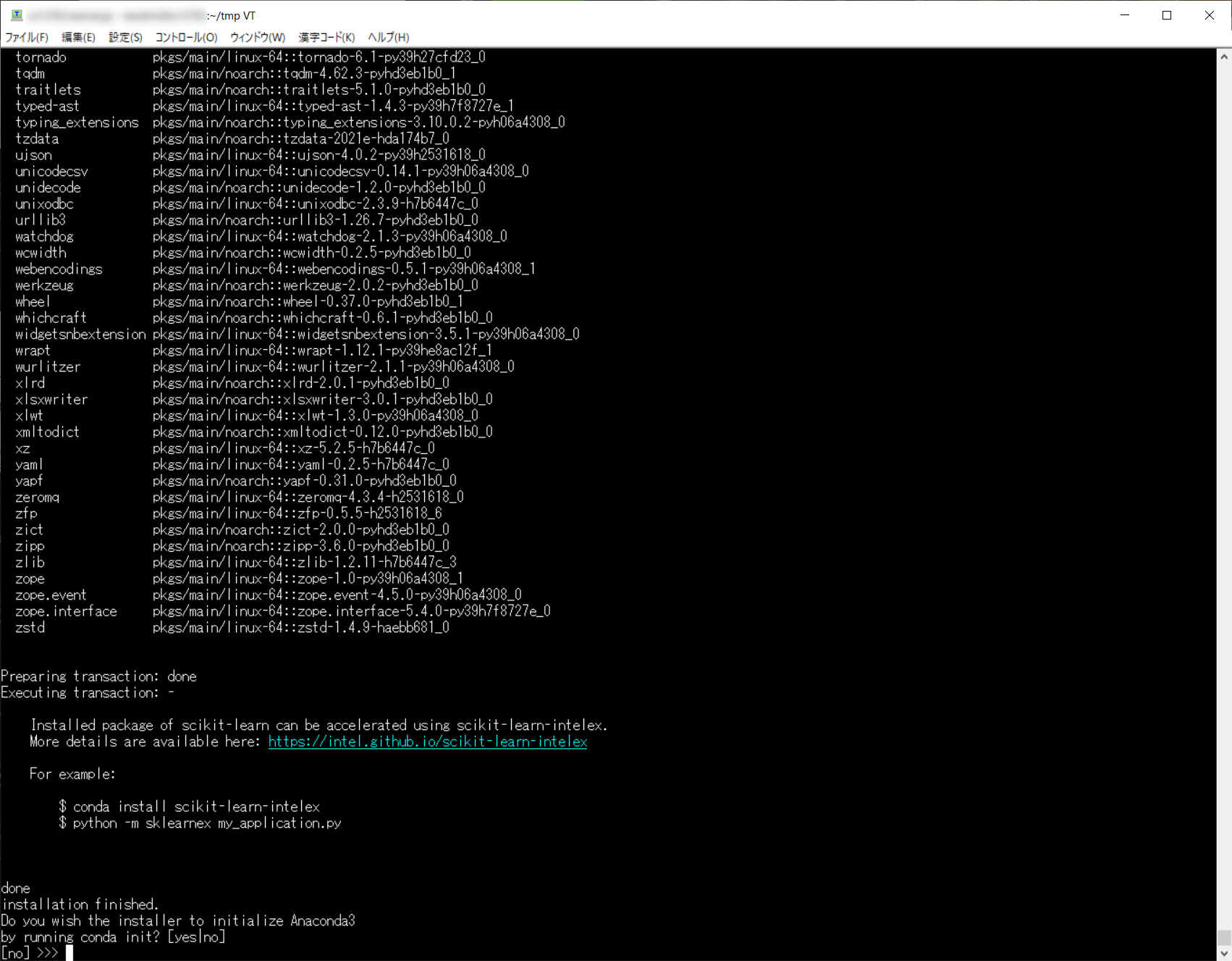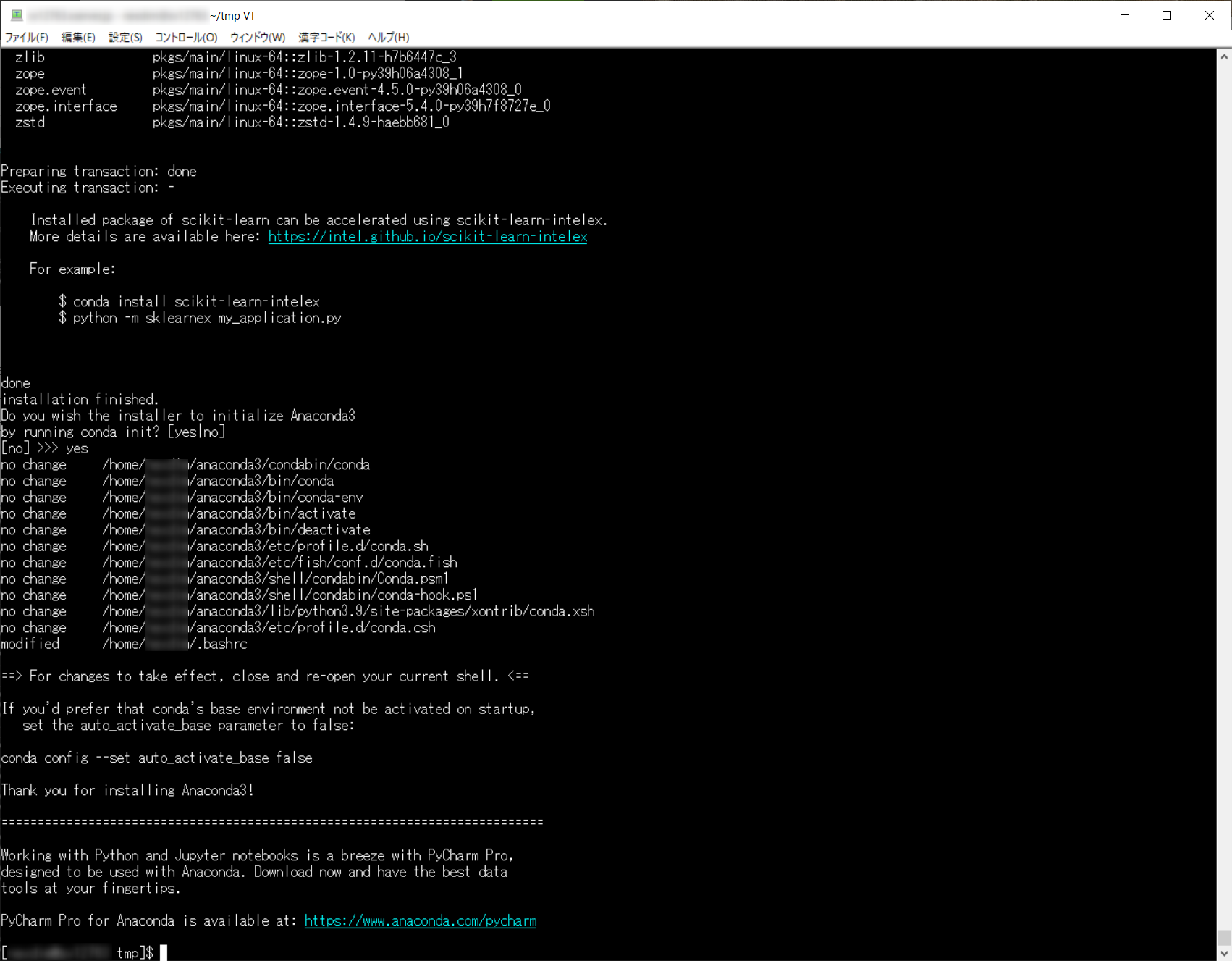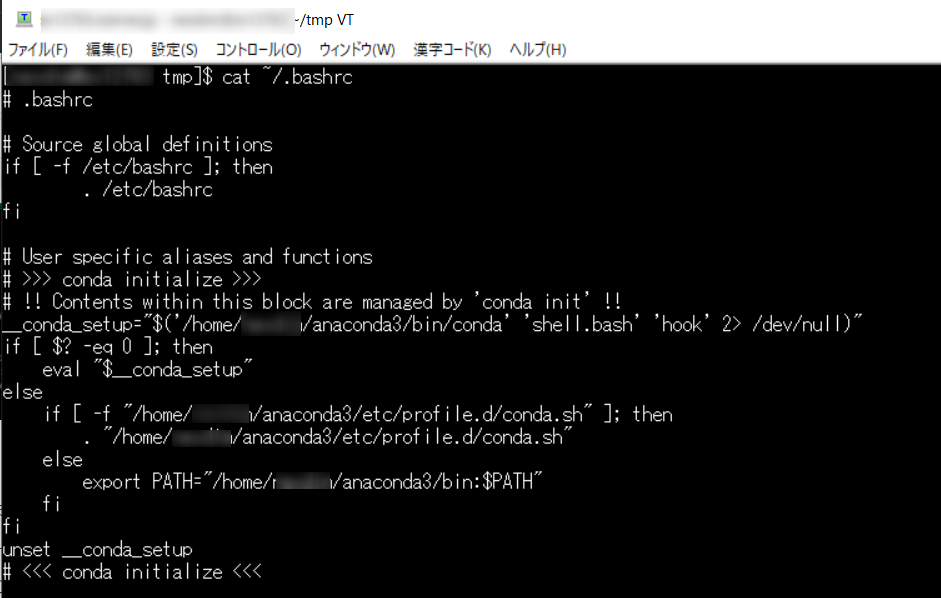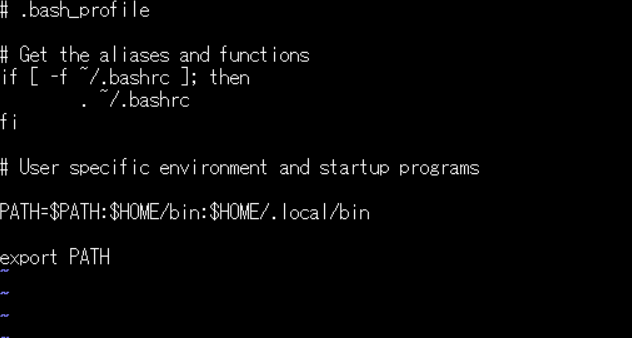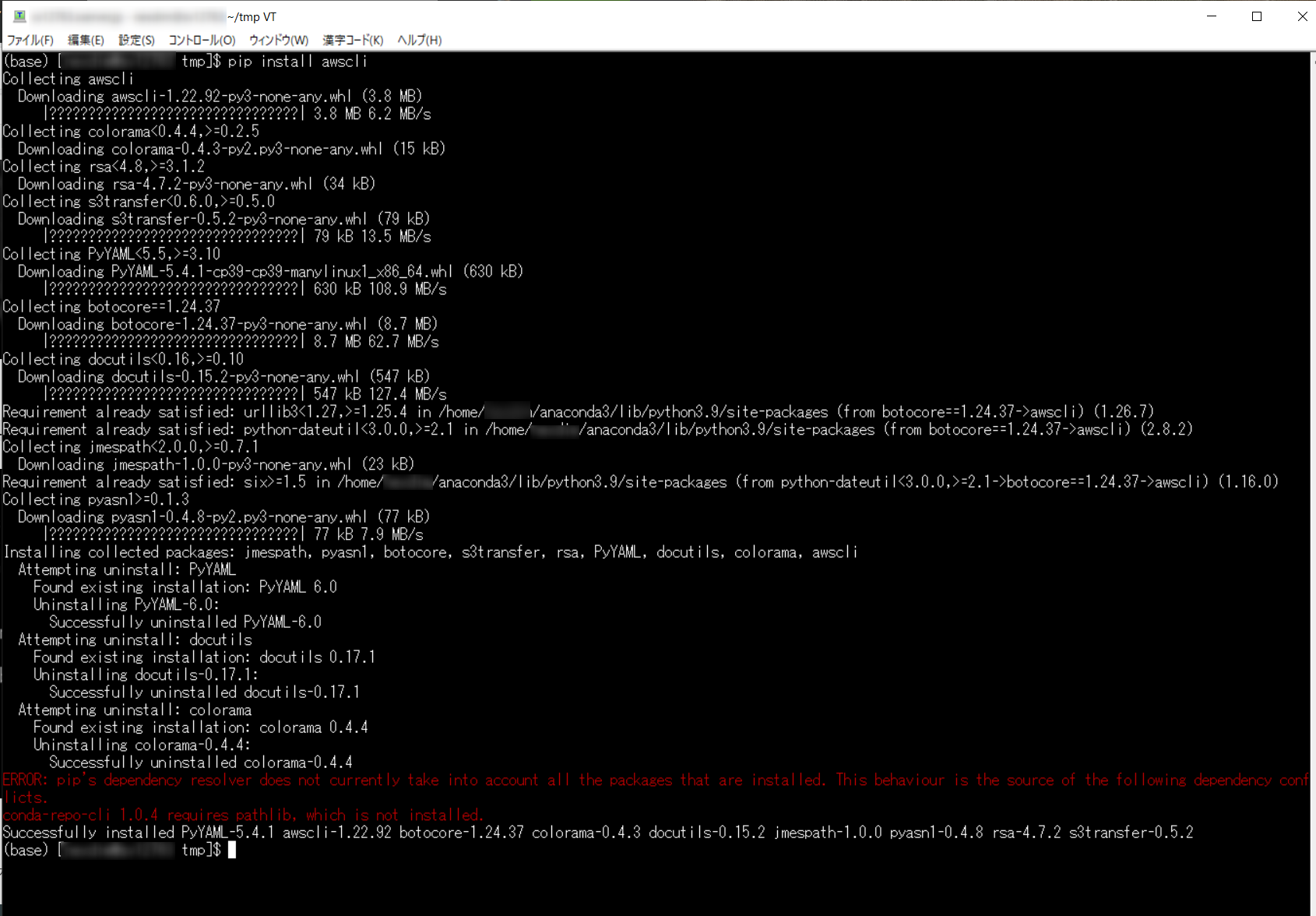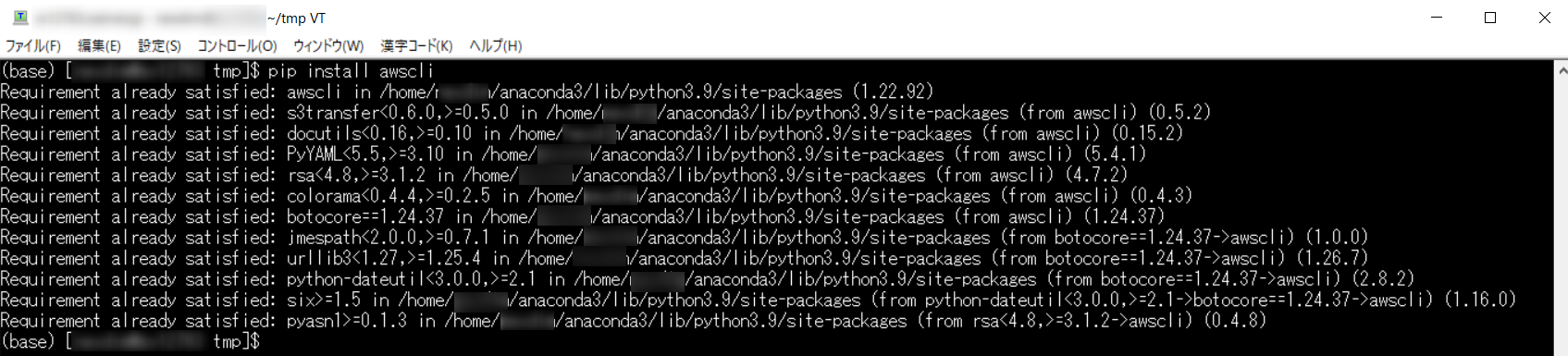目的
XserverのデータをまるっとAWSのs3にバックアップをしたい。
そのためaws-cliをXserverにインストールする。
ちなみに、昨夜(2022/04/11)の大幅障害の影響です。
参考サイトにした内容をまとめた感じなので、サラッと実行したコマンドだけ表示しています。
はじめに
aws-cliをインストールする手順はいろいろとあるようですが、pythonsのパッケージ管理ツールのpipでインストールするのが、一番らくちんみたいです。
Xserverには、pythonのバージョン2,バージョン3とインストールされていますが、レンタルサーバの掟として、新規にパッケージを追加することはできないみたいです。
そのため、自分のローカル環境にPythonをインストールして、その上でaws-cliをインストールするようです。
手順
ダウンロード
wget https://repo.anaconda.com/archive/Anaconda3-2022.05-Linux-x86_64.sh
インストール
bash Anaconda3-2021.11-Linux-x86_64.sh
EUR(エンドユーザーライセンス)がでるので、spaceを何回か押して、最後に進みます。
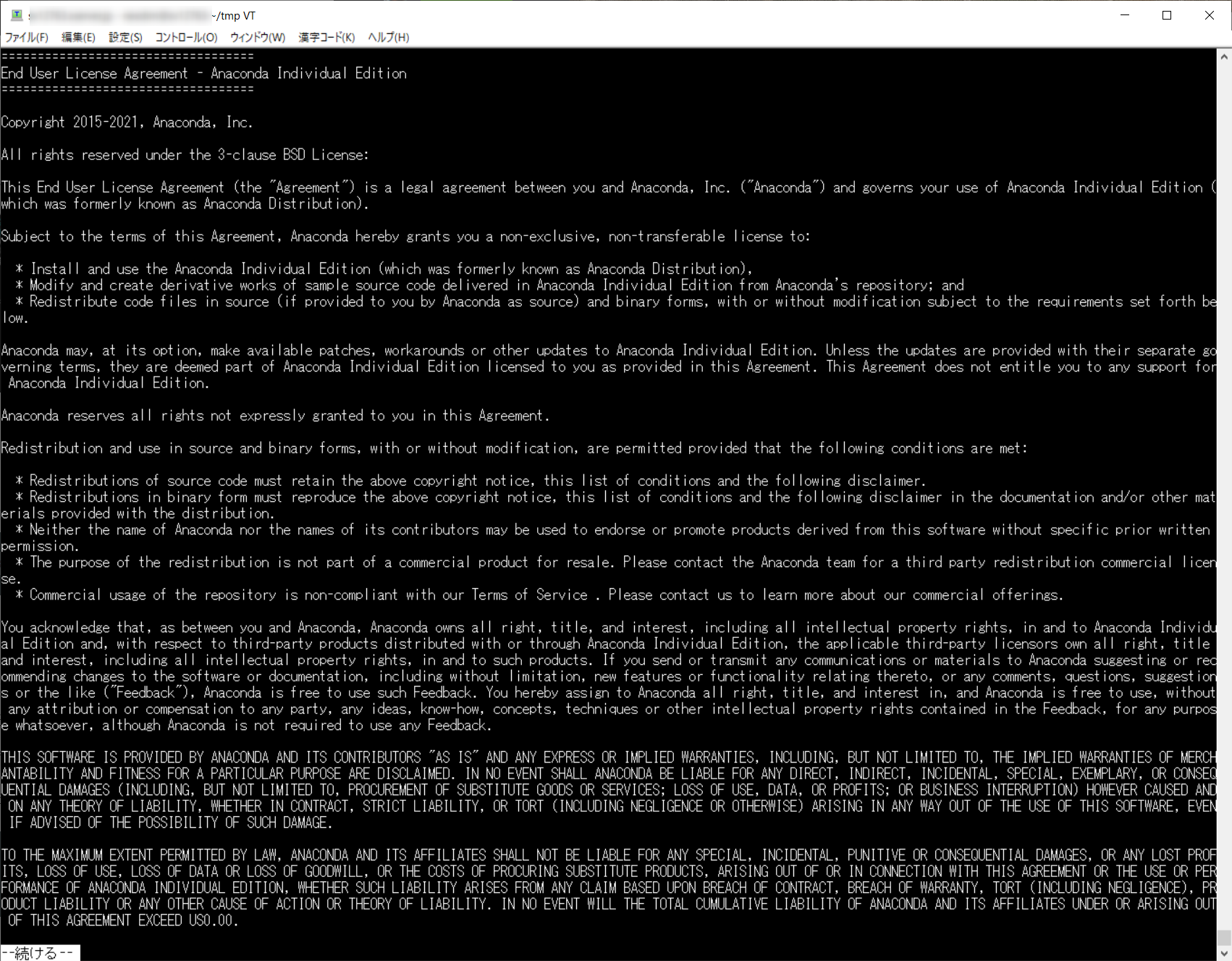
デフォルトのインストール先は$HOME/anaconda3です。
こちらでよければ、Enterを押します。変更する場合は、パスを入力します。
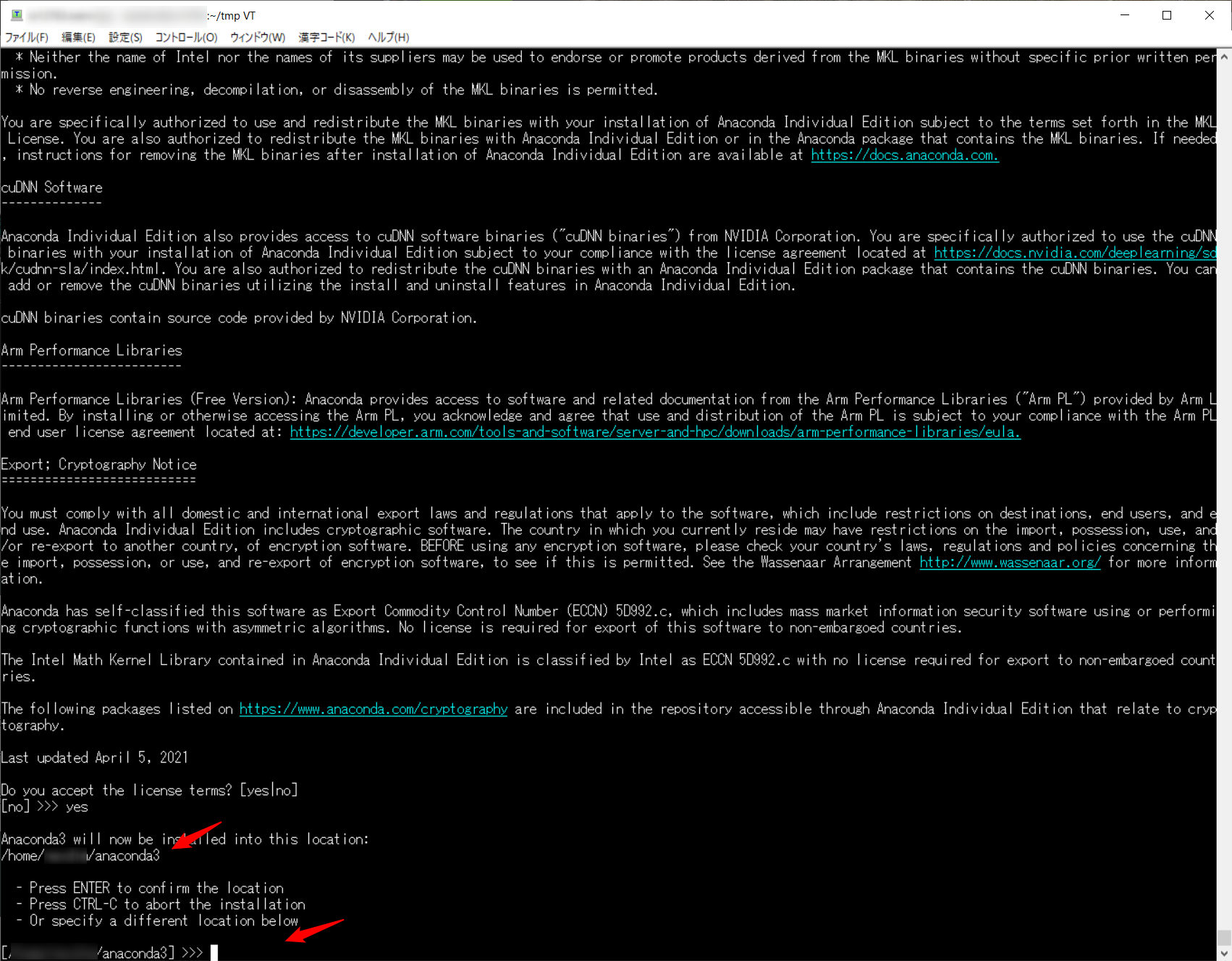
インストールが始まりますので、しばらく待ちます。
そうすると、インストールが完了後に、設定をするかどうか聞いてきます。
設定をしてもらいたいので、yesと入力します。
環境設定
自動的にPATHにanacondaのパスが追加されるのですが、~/.local/binは、追加されなかったので、.bashrcまたは.bash_profileのPathに追記します。
このように~/anaconda3と~/.localが追加されます。
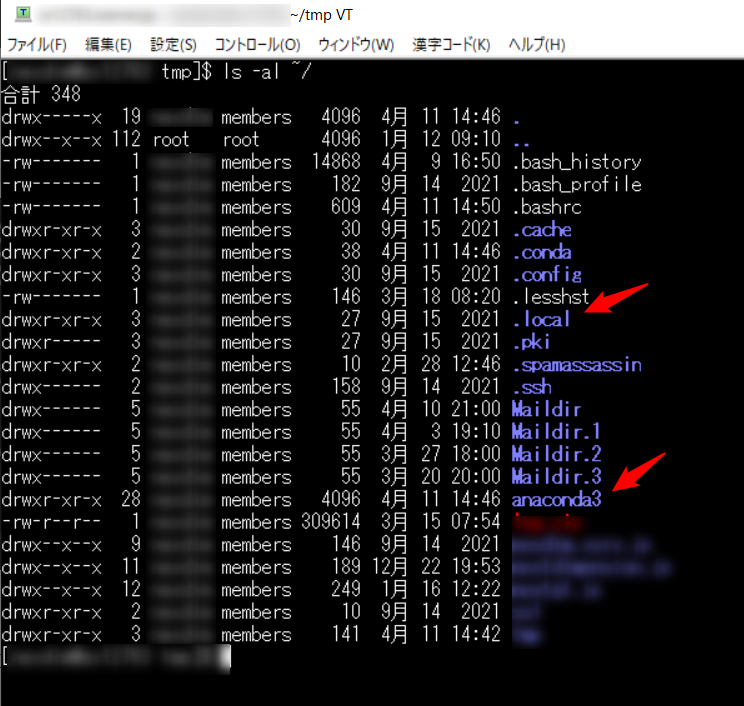
パスを更新したので読み込み直しをします。
source ~/.bash_profile
source ~/.bashrc
aws-cliをインストール
pip install awscli
最後
これでaws s3 syncが使えて、無事にバックアップができました。